Это цитата сообщения НекаяКаппа Оригинальное сообщение
ПОРЯДОК В ДНЕВНИКЕ: ВСЕ СООБЩЕНИЯ ПО ПОЛОЧКАМ
Начинаю постепенно осваиваться на ЛиРу. Написала уже несколько постов, пора наводить порядок у себя в дневнике.
Снова обращаюсь к Nelya Gerbekova:
Итак, если Ваш дневник открыт для всех и Вы хотите делиться своей информацией, сделайте его удобным для быстрого доступа к Вашим сообщениям. Для этого необходимо правильно настроить свой дневник и выполнить следующие манипуляции: создать РУБРИКИ и подрубрики, включить функцию "СЕРИЯ СООБЩЕНИЙ", написать ЗАГОЛОВОК, прописать ТЕГИ (метки, ключевые слова), и убрать сообщение под "CUT" (спрятать часть текста).
1. РУБРИКИ и ПОДРУБРИКИ
Прежде, чем создавать рубрики и прописывать теги установите в настройках эти значки.
НАСТРОЙКИ - БЛОКИ - ПРАВАЯ ПАНЕЛЬ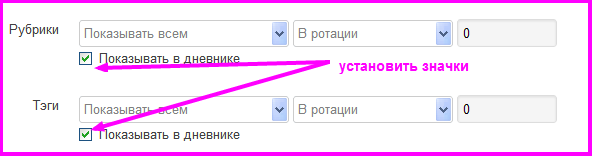
Создайте рубрики родительские и дочерние (подрубрики). См. также.
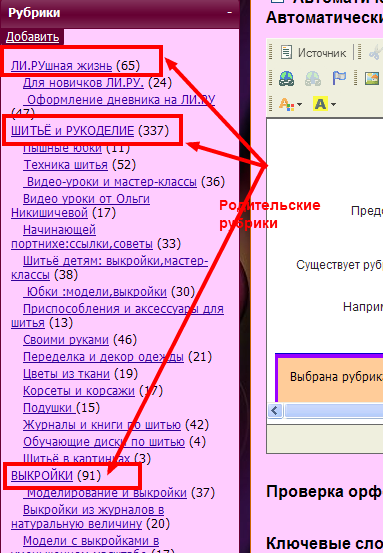
Например, при нажатии на выбранную рубрику вы увидите вот такую картинку:
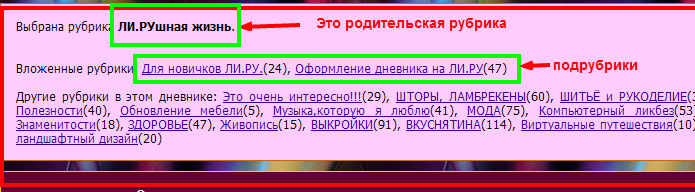
Все Ваши рубрики находятся и в редакторе.
При создании новой записи в списке рубрик и подрубрик выбираем нужную и устанавливаем значок в чекбоксе ("галочка в квадратике").
Внимание! В родительскую рубрику пост добавится автоматически (значок там не нужен)!

Очень часто бывает так: при цитировании сообщения подходящей рубрики из списка в редакторе у Вас нет. Что делать? Жмите на ссылку "ДОБАВИТЬ". В новой вкладке откроется страница добавления новых рубрик. Создаёте рубрику, возвращаетесь на вкладку с сообщением (вверху браузера) и... здесь очень важный момент!
ОБНОВИТЕ СТРАНИЦУ! Ваша новая рубрика сразу же появится в списке рубрик в редакторе.
Это можно делать, еще раз повторяю, только для ЦИТИРУЕМЫХ ПОСТОВ.
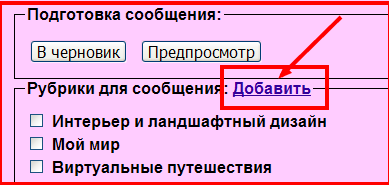
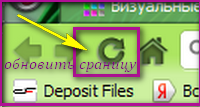
ДЛЯ СВОИХ ЗАПИСЕЙ создавать рубрику и после этого обновлять страницу нужно ДО ТОГО, как Вы написали сообщение, иначе все просто исчезнет и весь Ваш труд - "коту под хвост"!
2. СЕРИИ СООБЩЕНИЙ
Это одна из моих любимых опций в дневнике. Если настроить её правильно, то без труда можно найти нужную информацию. Здесь тоже есть свои секреты. Но сначала заходим в НАСТРОЙКИ и устанавливаем нужные значки:
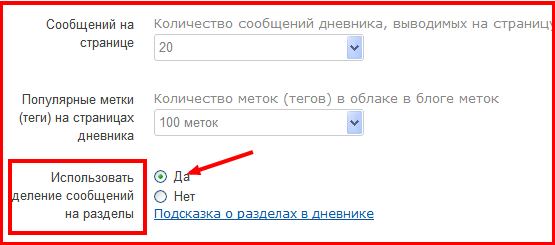
Далее заходим в "Рубрики" и жмём на опцию в виде шестерёнки "редактировать":
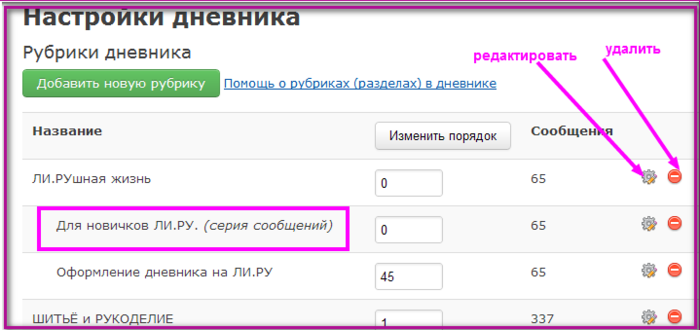
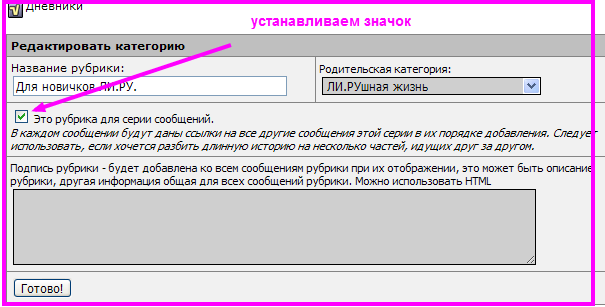
Вот так выглядит моя серия сообщений в рубрике:
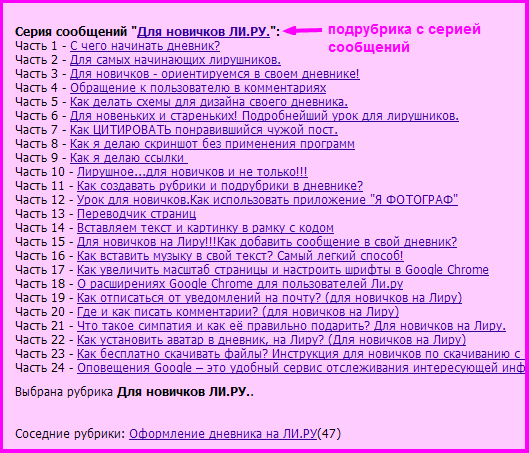
А вот так она выглядит без серии сообщений:
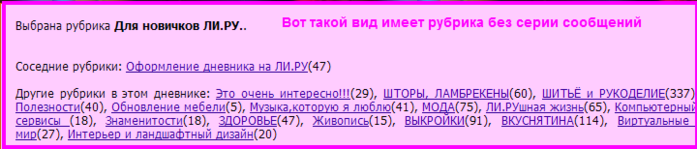
Внимание!!! Точно такой же вид будет иметь любая рубрика, в которой более 50 сообщений.
Запомните! Серия сообщений, имеющая более 50 частей просматриваться не будет! В этом случае необходимо создать новую, дочернюю подрубрику.
3. ЗАГОЛОВОК
Пишите заголовок (ещё см. здесь). Иначе, серии сообщении будут выглядеть вот так:
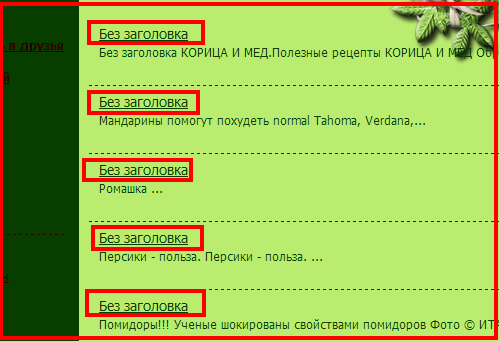
Старайтесь, чтобы заголовки не повторялись. Каждое сообщение должно иметь своё оригинальное название. Без этого серия сообщений будет выглядеть так:
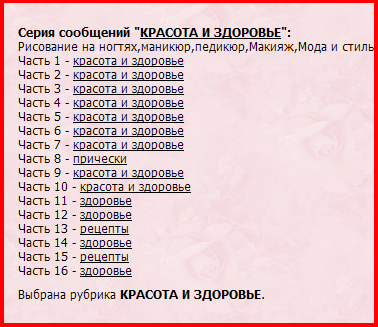
Такая серия сообщений теряет всякий смысл!
4. ТЕГИ (метки)
Прописываем тег в редакторе, и он сразу же появится под текстовым полем. Нажатием на крестик тег можно удалить.

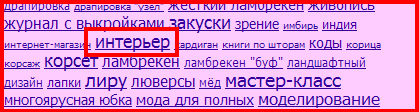
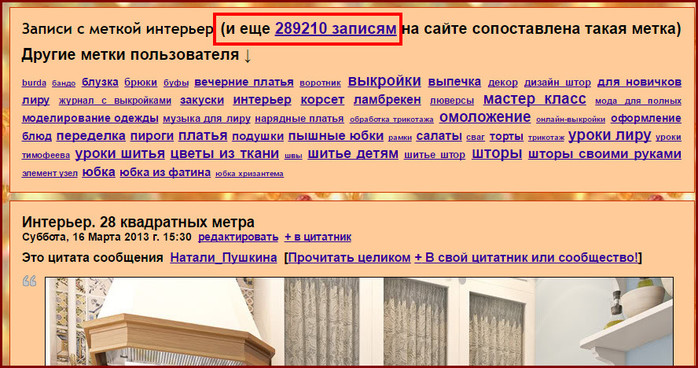
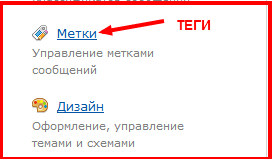

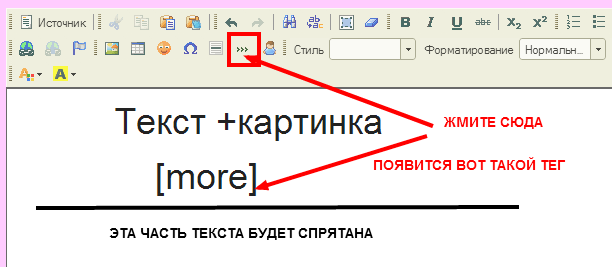
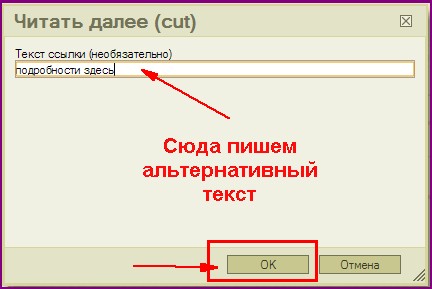

А в опубликованном тексте появится ссылка "Смотреть далее" или "Подробности здесь" нажатием, на которую, откроется остальная часть текста.
С помощью закрывающего тега можно спрятать только некоторую часть сообщения:
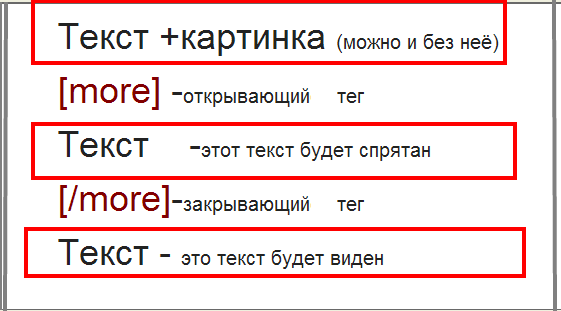
Читайте также: Убираем под кат! Как в редакторе ссылку *Читать далее* заменить картинкой
Если статья Вам помогла пишите в комментариях. Пожалуйста, только без картинок! Я их всё равно отключила. Очень долго грузятся страницы.
Об этом читайте: 7 причин по которым не стоит вставлять в комментарии картинки